Модуль адоби флеш плеєр оновити. Видаляємо Flash Player повністю з комп'ютера
встановили нову версію Adobe Flash Player, а він глючить? Пропав звук в браузері? Відео на Youtube початок гальмувати? Або й зовсім просить оновити флеш плеєр, хоча Ви тільки що його встановили? Так іноді буває. В даному випадку необхідно переустановити Flash Player. Тобто, видалити його, а потім поставити новий. У більшості випадків це вирішить проблему.
Що робити, якщо і видалення флеш плеєра не допомогло? Тоді залишається останній варіант. Вам потрібно буде встановити спеціальну утиліту, щоб з її допомогою повністю видалити Adobe Flash Player з комп'ютера. Але про все по порядку.
Як перевстановити Flash Player?
Видалити Adobe Flash Player з комп'ютера дуже просто. Для цього:
Зверніть увагу: на скріншоті вище є відразу 2 флеш плеєра. Перший (ActiveX) - це для IE, а NPAPI - для інших браузерів (Mozilla, Opera, Яндекс). Якщо у Вас така ж картина, то потрібно видалити обидві версії.
Для Хрома встановлюється окремий плагін, і тут він не відображається.
Це стандартна процедура видалення Adobe Flash Player. Після цього ще раз встановлюєте нову версію і все повинно запрацювати: звук, відео, ігри в браузері.
Якщо не допомогло, тоді потрібно виконати переустановку флеш плеєра допомогою утиліти.
Як повністю видалити Flash Player?
Стандартна процедура видалення залишає сліди в системі Windows. Щоб повністю видалити цей плагін з комп'ютера, необхідно використовувати утиліту Flash Player Uninstall від розробників Adobe, придуману спеціально для таких випадків (посилання). 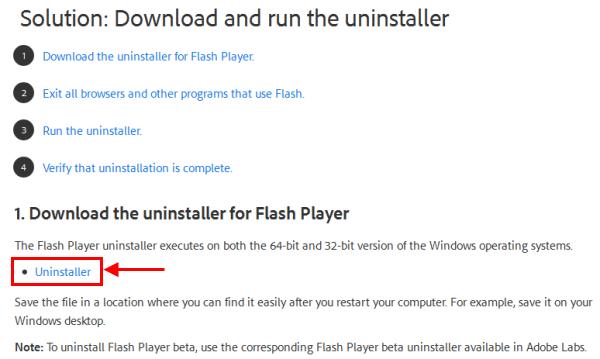
Запускаєте її і прямуєте інструкції програми - вона все виконає сама.
Єдиний нюанс: перш ніж видалити стару версію Adobe Flash Player, треба вийти з усіх браузерів.
Коли видалення флеш плеєра буде успішно завершено, залишиться виконати ще кілька простих дій. Адже утиліта Adobe Flash Player Uninstaller залишає пару зайвих папок.
Щоб видалити їх вручну:

Повторюєте цю ж процедуру для папок:
- C: \\ Windows \\ SysWOW64 \\ Macromed \\ Flash
- % Appdata% \\ Macromedia \\ Flash Player
- % Appdata% \\ Adobe \\ Flash Player
Замість Win + R можете відкрити будь-яку папку і скопіювати по черзі всі 4 пункту в верхній рядок для адреси. Можливо, так Вам буде простіше і зручніше.
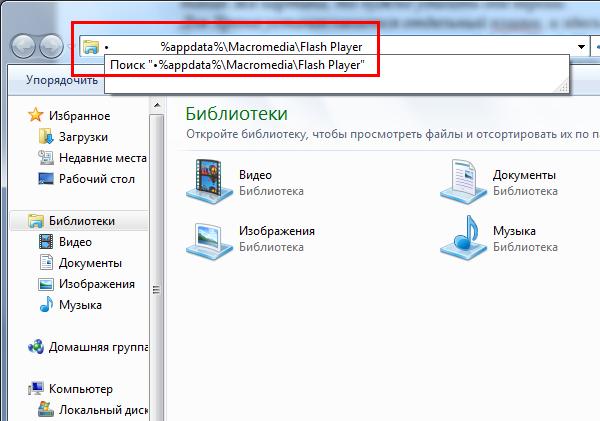
Якщо якийсь папки немає, просто пропускаєте її. Якщо файли не хочуть віддалятися, перезавантажте ПК або ноутбук і спробуйте ще раз. Або скористайтеся програмою Unlocker (якщо є).
Ось таким чином здійснюється повне видалення Flash Player. Переконатися, що Ви правильно все зробили можна, відкривши це посилання. Клацаєте на «Check Now» і читаєте повідомлення. 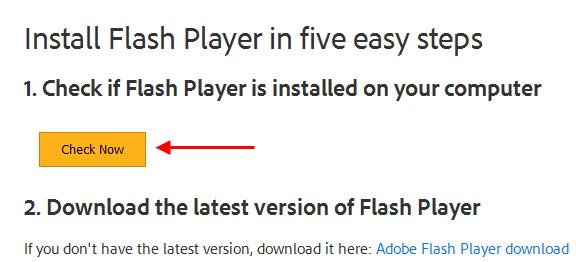
І наостанок варто відзначити щодо флеш плеєра в Chrome.
Як видалити застарілий плагін Flash Player в хром?
У кульгавого вже встановлений вбудований Flash Player. І видалити його таким методом не вийде. Він представлений у вигляді плагіна, тому його можна відключити, написавши в адресному рядку chrome: // plugins.
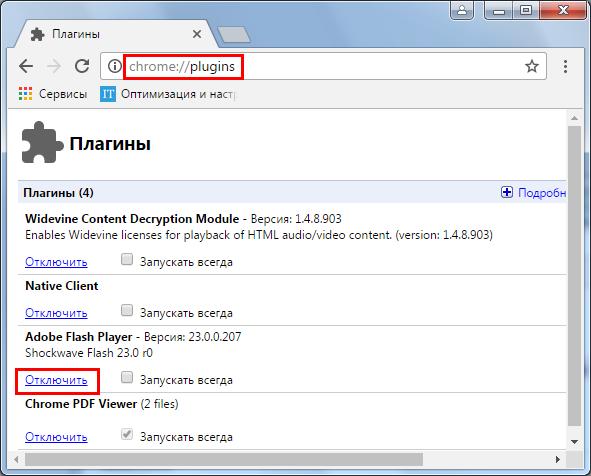
Якщо ж є певні проблеми (немає звуку або гальмує відео), спробуйте оновити його вручну. Для цього введіть в адресний рядок chrome: // components, знайдіть флеш плеєр і натисніть кнопку "Перевірити оновлення".
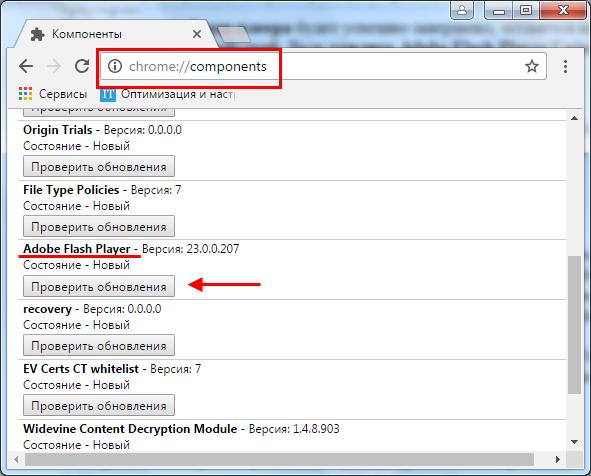
На цьому все. Тепер Ви знаєте, як правильно видалити Adobe Flash Player на ноутбуці або ПК. причому двома різними способами. Далі залишиться лише, після чого відео, аудіо та ігри в браузері повинні відтворюватися в нормальному режимі (без глюків і гальм).
, А зараз покажу як його перевстановити в разі появи проблем з ним.Що це можуть бути за проблеми? В першу чергу це будь-які проблеми, пов'язані з відтворенням відео онлайн, тобто це відсутність звуку або зображення. Також проблеми з флеш плеєром можуть проявитися в незрозумілому поведінку браузера при попаданні на сторінку з відео або флеш-контентом, ну і так далі.
Перед тим як встановити флеш плеєр заново, необхідно його видалити, тому давайте розберемося з тим, як видалити Adobe Flash Player.
Отже, поїхали.
По-перше, необхідно зайти в Панель управління і видалити флеш плеєр з вікна видалення програм.
Дуже часто ви в списку встановлених на комп'ютері програм зможете побачити два флеш плеєра: Adobe Flash Player ActiveX і Adobe Flash Player Plugin.
Технологія Active X застосовується тільки для браузера Internet Explorer. Для всіх інших браузерів встановлюється спеціальний плагін, тобто невеликий додаток, призначене для розширення можливостей браузера.
Перед видаленням флеш плеєра необхідно закрити всі запущені в даний момент браузери.
Можливо ви знаєте, що видалення програм через вікно панелі управління зазвичай не видаляє програми повністю. В системі, як правило, залишаються «хвости», тобто якісь файли-фрагменти, які видаляються. У випадку з флеш плеєром ситуація аналогічно, тому для повного видалення всіх слідів флеш плеєра з комп'ютера, можна скористатися спеціально для цього розробленої утилітою від самої компанії Adobe.
Утиліту uninstaller можна скачати безкоштовно з офіційного сайту, перейшовши за посиланням:
http://helpx.adobe.com/flash-player/kb/uninstall-flash-player-windows.html
Там немає нічого складного - перед запуском утиліти закриваємо всі браузери і далі слідуємо по кроках майстра.
Але і це ще не все.
Цілком ймовірно, що деякі файли все ж залишаться на комп'ютері. Нам потрібно буде їх знайти і видалити в ручну.
Наприклад, за допомогою програми Провідник переходимо в папку:
C: \\ Windows \\ system32 \\ Macromed \\ Flash
Це можна зробити простіше - в вікно Виконати, яке викликається поєднанням клавіш Win + R, вставляємо повний шлях до папки і вона відкриється в Провіднику Windows.
З цієї папки слід видалити всі файли. Далі потрібно буде видалити файли з папок:
- C: \\ Windows \\ SysWOW64 \\ Macromed \\ Flash
- % Appdata% \\ Adobe \\ Flash Player
- % Appdata% \\ Macromedia \\ Flash Player
Не обов'язково всі ці папку будуть на вашому комп'ютері, тому якщо якийсь немає, то просто шукаємо файли в наступній за списком.
Після того, як все виконано, можна перевірити наш комп'ютер на наявність флеш плеєра на офіційному сайті. Для цього переходимо за посиланням http://helpx.adobe.com/flash-player/kb/find-version-flash-player.html .
Все, флеш плеєр повністю вилучений з вашого комп'ютера.
Ще один важливий момент - в браузер Google Chrome флеш плеєр вбудований за замовчуванням і позначеним вище способом вбудований плеєр видалити НЕ ВИЙДЕ. Якщо виникають якісь проблеми з флеш плеєром Google Chrome, То його слід відключити, через команду: chrome: // plugins. Про це я розповім в одній з наступних нотаток.
Після повного видалення флеш плеєра, можна його скачати і встановити заново .
На цій сторінці ми розберемося яким способом потрібно видалити, щоб потім його можна було перевстановити. Такі дії необхідні, коли плеєр починає глючити або не працює.
Успішна перевстановлення з тотальним видаленням і подальшою установкою дозволяє виправити безліч косяків. Почнемо з елементарного способу.
Перевстановлення Flash Player за допомогою Панелі управління
Насамперед ми розглянемо як перевстановити флеш плеєр і розберемо весь процес по кроках.
Видаляйте кожну версію флеш плеєра, попередньо закривши всі запущені браузери. Якщо ви це забудете зробити, то програма вас про це попередить. Коли цей процес буде завершений, перезавантажте ваш комп'ютер і повторно флеш плеєр, по посиланню нижче.
Подібний спосіб видаляє не повністю всі компоненти програми. І якщо він не допоможе, то переходите до іншого способу.
Видаляємо Flash Player повністю з комп'ютера
Для можливості видалити флеш плеєр повністю з комп'ютера компанією Adobe розроблена програма видалення. Завантажити потрібно програму під назвою Uninstaller за наступним посиланням:
https://helpx.adobe.com/flash-player/kb/uninstall-flash-player-windows.html
Закрийте всі браузери. Тепер завантажуємо і уважно читаємо, що повідомляє майстер видалення. По завершенню його роботи необхідно буде видалити деякі файли.
Відкрийте провідник (Мій комп'ютер) і відкрийте папку
C: \\ Windows \\ system32 \\ Macromed \\ Flash
Видаліть в цій папці всі знаходяться файли. 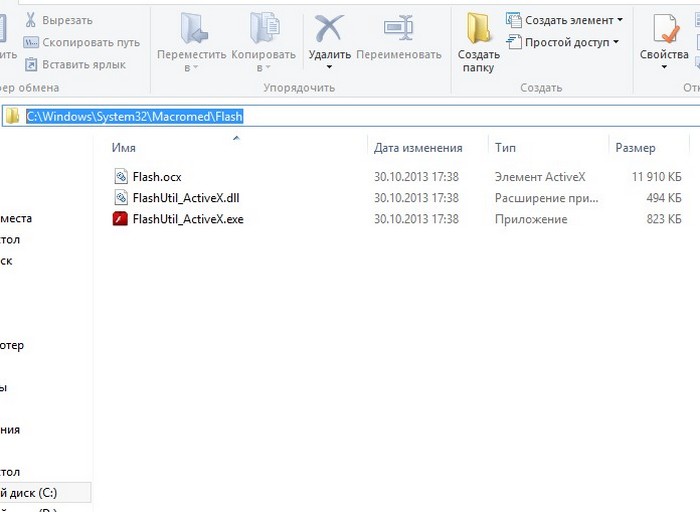
Видаліть файли так само з папок, але якщо такий папки немає, дивіться інші.
- C: \\ Windows \\ SysWOW64 \\ Macromed \\ Flash
- % Appdata% \\ Macromedia \\ Flash Player
- % Appdata% \\ Adobe \\ Flash Player
Адреса можна скопіювати і вставити в адресний рядок.
Після видалення файлів процес видалення Adobe Flash Player вважається закінченим. Тепер ви можете перейти скачати останню версію Flash Player.
